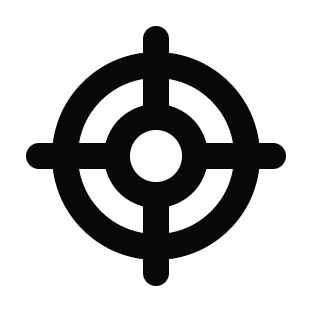Для интеграции ChatGPT в WordPress существуют несколько плагинов, которые могут помочь вам реализовать этот функционал. Вот список популярных плагинов для интеграции ChatGPT в WordPress:
- WP Chatbot by QuantumCloud: Этот плагин позволяет добавлять чатбот на основе ChatGPT на ваш сайт WordPress. Он предлагает настройку виджета чата и интеграцию с OpenAI API.
- AI Engine by Jordy Meow: Этот плагин предоставляет множество инструментов для работы с ИИ, включая генерацию контента и интеграцию чатботов, используя OpenAI и другие API.
- Conversational Form by SPACE10: Хотя это решение более общее для создания интерактивных форм, его можно настроить для интеграции с API ChatGPT, предоставляя пользователям возможность взаимодействовать с ботом через формы.
- My Chatbot: Плагин позволяет создавать чатботов для WordPress, и его можно настроить для использования с OpenAI API, чтобы интегрировать функции ChatGPT.
- AI Content Bot: Этот плагин в основном предназначен для генерации контента с помощью ИИ, но его также можно настроить для интеграции чатбота на основе ChatGPT.
Для установки любого из этих плагинов выполните следующие шаги:
- Перейдите в админ-панель WordPress.
- Выберите "Плагины" -> "Добавить новый".
- Введите название плагина в строке поиска.
- Установите и активируйте плагин.
На данный момент, для Joomla 5 существует несколько плагинов и расширений, которые позволяют интегрировать функционал GPT (Generative Pre-trained Transformer), в том числе OpenAI ChatGPT. Вот некоторые из них:
- AI Content Bot: Это расширение позволяет использовать возможности OpenAI для генерации контента на вашем сайте Joomla. Вы можете создавать статьи, описания продуктов и другой текстовый контент с помощью ИИ.
- Joomla GPT Chatbot: Плагин, который позволяет интегрировать чатбот на основе GPT на ваш сайт Joomla. Пользователи могут взаимодействовать с ботом, получая ответы на свои вопросы в реальном времени.
- Custom API Integration: В некоторых случаях можно использовать собственную интеграцию с API OpenAI для настройки специфичных функций на вашем сайте Joomla. Это требует знаний в области программирования и работы с API.
Для установки и настройки одного из этих плагинов выполните следующие шаги:
- Перейдите в административную панель Joomla.
- Выберите "Extensions" (Расширения) -> "Manage" (Управление) -> "Install" (Установить).
- Найдите необходимый плагин, скачайте его и загрузите на ваш сайт.
- Активируйте плагин и перейдите к его настройкам.
- Введите ваши данные API от OpenAI для подключения к GPT.
Если вам требуется более подробная инструкция по настройке любого из этих плагинов, дайте знать, и я предоставлю пошаговое руководство.
Варианты готовых плагинов для создания ИИ-ассистента на WordPress
Для создания ИИ-ассистента на платформе WordPress существуют несколько готовых плагинов. Вот некоторые из них:
- WP-Chatbot for Facebook Messenger: Этот плагин позволяет интегрировать чатбот Facebook Messenger на ваш сайт WordPress. Он может обрабатывать запросы пользователей и предоставлять автоматические ответы.
- My Chatbot: Плагин, который позволяет создать собственного чатбота на базе платформы Dialogflow от Google. Вы можете настроить бот для ответов на вопросы, предоставления информации и многого другого.
- IBM Watson Assistant: Этот плагин интегрирует возможности ИИ Watson от IBM в ваш сайт WordPress. Watson Assistant может обрабатывать сложные запросы пользователей и предоставлять релевантные ответы.
- ChatBot for WordPress: Плагин, который позволяет создать и настроить чатбота на базе различных платформ ИИ, включая OpenAI. Он предоставляет гибкие настройки и возможности для создания персонализированного ассистента.
- Tidio: Мощный инструмент для создания чатботов и живого чата на вашем сайте WordPress. Tidio поддерживает интеграцию с различными платформами ИИ и позволяет создавать ботов для различных задач.
Для установки любого из этих плагинов выполните следующие шаги:
- Перейдите в административную панель WordPress.
- Выберите "Плагины" -> "Добавить новый".
- Введите название плагина в строке поиска.
- Найдите нужный плагин и нажмите "Установить".
- Активируйте плагин и перейдите к его настройкам.
Варианты готовых плагинов для создания ИИ-ассистента на WordPress с интеграцией в Telegram
Для создания ИИ-ассистента на платформе WordPress с интеграцией в Telegram существуют несколько готовых плагинов. Вот некоторые из них:
- WP Telegram (Auto Post and Notifications): Этот плагин позволяет отправлять автоматические уведомления и посты в Telegram из вашего сайта WordPress. Он поддерживает интеграцию с различными ботами и каналами.
- Telegram Bot & Channel: Плагин, который позволяет создать бота и канал в Telegram для взаимодействия с пользователями вашего сайта. Поддерживает отправку сообщений, уведомлений и автоматические ответы.
- Telegram for WP: Этот плагин обеспечивает полную интеграцию вашего сайта WordPress с Telegram, включая создание и управление ботами для ответов на запросы пользователей.
- WP Chatbot by MobileMonkey: Плагин, который поддерживает интеграцию с различными платформами, включая Telegram. Он позволяет создавать чатботов для автоматических ответов на запросы пользователей.
- WATI Chatbot: Плагин для создания чатботов на основе WhatsApp, но также поддерживает интеграцию с Telegram через дополнительные настройки и API.
Для установки любого из этих плагинов выполните следующие шаги:
- Перейдите в административную панель WordPress.
- Выберите "Плагины" -> "Добавить новый".
- Введите название плагина в строке поиска.
- Найдите нужный плагин и нажмите "Установить".
- Активируйте плагин и перейдите к его настройкам.
Стратегия создания ИИ-ассистента на базе WordPress и GPT-4
Для создания ИИ-ассистента на базе WordPress и GPT-4 необходимо выполнить следующие шаги:
- Определение целей и задач ассистента:
- Определить, какие задачи будет выполнять ассистент (например, поддержка клиентов, ответы на часто задаваемые вопросы, генерация контента и т.д.).
- Определить, на каких страницах сайта будет располагаться ассистент и как он будет взаимодействовать с пользователями.
- Выбор и установка необходимых плагинов:
- Найти и установить плагин для интеграции с OpenAI GPT-4.
- Найти и установить плагин для интеграции с Telegram (если требуется).
- Настройка WordPress:
- Установить и активировать выбранные плагины.
- Настроить параметры плагинов, включая подключение к API OpenAI GPT-4 и настройку Telegram-бота.
- Создание интерфейса для взаимодействия с пользователями:
- Разработать и внедрить пользовательский интерфейс на сайте WordPress, который позволит пользователям взаимодействовать с ИИ-ассистентом.
- Настроить виджеты или страницы, где будет располагаться ассистент.
- Настройка и обучение модели GPT-4:
- Создать и настроить аккаунт в OpenAI для использования GPT-4.
- Настроить API ключи и параметры модели для работы с WordPress.
- Обучить модель на основе специфических данных и запросов, связанных с вашим сайтом.
- Интеграция ассистента с Telegram:
- Создать Telegram-бота и получить API ключ.
- Настроить плагин Telegram для интеграции с ботом и подключение к WordPress.
- Тестировать работу бота и взаимодействие с пользователями.
- Тестирование и оптимизация:
- Провести тестирование работы ИИ-ассистента на различных устройствах и сценариях.
- Собирать отзывы пользователей и вносить необходимые изменения и улучшения.
- Запуск и мониторинг:
- Запустить ИИ-ассистента на сайте и в Telegram.
- Настроить мониторинг и аналитику для отслеживания производительности и взаимодействия пользователей.
- Регулярно обновлять и оптимизировать работу ассистента.
Подробное руководство по созданию ИИ-ассистента на базе WordPress и GPT-4
Шаг 1: Определение целей и задач ассистента
- Определите задачи ассистента: поддержка клиентов, ответы на часто задаваемые вопросы, генерация контента и т.д.
- Определите страницы сайта, где будет располагаться ассистент: главная страница, страницы товаров, блог и т.д.
- Определите методы взаимодействия: текстовый чат, голосовые команды (если необходимо).
Шаг 2: Выбор и установка необходимых плагинов
Для интеграции с GPT-4 и Telegram вам понадобятся следующие плагины:
- WP Chatbot by MobileMonkey: Плагин для создания чатботов с поддержкой различных платформ, включая интеграцию с GPT-4.
- WP Telegram (Auto Post and Notifications): Плагин для интеграции сайта WordPress с Telegram.
Установка плагинов:
- Перейдите в административную панель WordPress.
- Выберите "Плагины" -> "Добавить новый".
- Введите название плагина в строке поиска (например, "WP Chatbot by MobileMonkey").
- Найдите нужный плагин и нажмите "Установить".
- Активируйте плагин.
Повторите шаги 3-5 для плагина "WP Telegram (Auto Post and Notifications)".
Шаг 3: Настройка WordPress
- Перейдите в раздел "Настройки" -> "WP Chatbot".
- Подключите плагин к вашему аккаунту OpenAI, используя API ключ.
- Настройте параметры чатбота, включая язык общения, типы запросов и ответы.
- Перейдите в раздел "Настройки" -> "WP Telegram".
- Подключите плагин к вашему Telegram-боту, используя API ключ.
Шаг 4: Создание интерфейса для взаимодействия с пользователями
- Создайте виджет или страницу для чатбота:
- Перейдите в раздел "Виджеты" или "Страницы".
- Добавьте новый виджет/страницу и вставьте шорткод для чатбота (указан в настройках плагина).
- Настройте внешний вид и функционал виджета/страницы:
- Добавьте кастомный CSS для стилизации.
- Настройте приветственное сообщение и кнопки быстрого ответа.
Шаг 5: Настройка и обучение модели GPT-4
- Зарегистрируйтесь на OpenAI.
- Создайте API ключ для доступа к GPT-4.
- Перейдите в раздел "API" в настройках плагина WP Chatbot и введите API ключ.
- Обучите модель на основе данных вашего сайта:
- Подготовьте набор вопросов и ответов, характерных для вашего сайта.
- Загрузите данные в плагин для дальнейшего обучения.
Шаг 6: Интеграция ассистента с Telegram
- Создайте Telegram-бота:
- Откройте Telegram и найдите бота @BotFather.
- Создайте нового бота, следуя инструкциям @BotFather.
- Сохраните API ключ бота.
- Подключите бота к WP Telegram:
- Перейдите в раздел "Настройки" -> "WP Telegram".
- Введите API ключ бота и настройте параметры.
- Тестируйте работу бота:
- Отправьте несколько тестовых сообщений в Telegram и проверьте ответы бота.
Шаг 7: Тестирование и оптимизация
- Проведите тестирование работы ИИ-ассистента на различных устройствах и браузерах.
- Соберите отзывы пользователей и проанализируйте их.
- Внесите необходимые изменения и улучшения:
- Оптимизируйте ответы бота.
- Обновите данные для обучения модели.
Шаг 8: Запуск и мониторинг
- Запустите ИИ-ассистента на сайте и в Telegram.
- Настройте мониторинг и аналитику:
- Установите плагин для аналитики (например, Google Analytics).
- Отслеживайте взаимодействие пользователей с ботом.
- Регулярно обновляйте и оптимизируйте работу ассистента на основе собранных данных и отзывов.